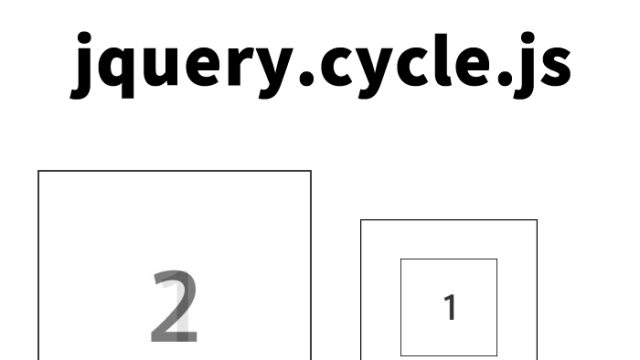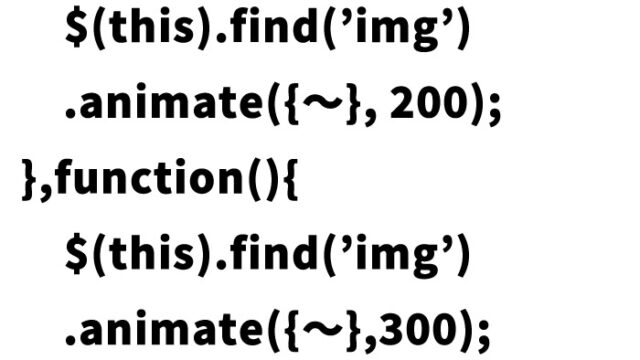JavaScript開発でのエラー対処法:初心者向け完全ガイド

JavaScriptはウェブ開発における不可欠な言語です。しかし、開発中にエラーに直面するのは避けられません。この記事では、初心者が効果的にデバッグする方法、バグを見つける技術、そして効率的な開発手法を紹介します。
デバッグの基本
デバッグはプログラミングの基本です。エラーを特定し、解決するためには、以下のステップを踏むことが重要です。
コンソールログの使用
console.log()を使用して、変数や計算の結果を確認します。これにより、プログラムのどの部分が期待通りに機能していないかが分かります。
ブレークポイントの設定
ブラウザの開発者ツールを使用して、コードの特定の行にブレークポイントを設定します。これにより、その行が実行される際にプログラムの実行が一時停止し、変数の状態を確認できます。
ブレークポイントはデバッグの中核をなす要素で、プログラムを特定の地点で停止させ、その時点での状態を調査するために使用されます。以下に、ブレークポイントの設定方法を解説します。
ブレークポイント設定の具体的な手順
- 適切なブレークポイントの選定:
デバッグするコード内で、問題が発生していそうな箇所、または確認したい箇所を特定します。一般的には、変数の値が変更される行や、関数が呼び出される行が適しています。 - ブレークポイントの設定:
開発ツール(例:Google Chrome Developer Tools、Visual Studio Codeなど)を使用して、特定した行にブレークポイントを設定します。これは、該当する行番号の左側をクリックすることで行えます。行番号がハイライトされ、通常は赤い点やアイコンが表示されることで、ブレークポイントが設定されたことを示します。 - プログラムの実行:
プログラムを通常通り実行します。プログラムは設定したブレークポイントの行に到達した際に、自動的に一時停止します。 - 状態の確認:
プログラムが停止すると、現在の変数の値、実行スタック、スコープ内のオブジェクトなどを検査することができます。この情報は、エラーの原因を特定するのに役立ちます。 - ステップ実行:
多くの開発ツールでは、ブレークポイントから次の行へのステップ実行(ステップオーバー)、関数内部への深堀り(ステップイン)、関数からの抜け出し(ステップアウト)などの操作が可能です。これにより、コードの実行フローを細かく追うことができます。 - 問題の特定と修正:
ブレークポイントとステップ実行を利用して問題の原因を特定したら、コードを修正し、再度実行して問題が解決されたかを確認します。
ブレークポイントを活用することで、コードの特定の部分で何が起きているかを正確に理解し、エラーの原因を効果的に特定することができます。初心者の方は、このプロセスを繰り返すことで、デバッグのスキルを高めていくことができるでしょう。
バグの発見方法
バグを発見するための最良の方法は、コードを丁寧に読み、理解することです。以下の点に注意してください。
- コードのパターン認識:
よくあるエラーパターン(例えば、未定義の変数、タイプミス、閉じ括弧の不足)に注意を払いましょう。 - コードレビューとペアプログラミング:
他の人と一緒にコードを見ることで、新たな視点が得られ、見落としていたエラーが発見できることがあります。
おすすめのツールとリソース
Google Chrome Developer Toolsを使ったデバッグ方法
JavaScriptのデバッグに最適なツール。ブレークポイントの設定、変数の監視、パフォーマンスの分析が可能です。
手順と説明
- ブラウザでコードを開く:
ChromeでJavaScriptが動作するウェブページを開きます。 - Developer Toolsを起動:
右クリックで「検証」を選択するか、Ctrl+Shift+I(Windows)またはCmd+Opt+I(Mac)を押して開きます。 - Sourcesタブに移動:
画面上部のタブから「Sources」を選択します。 - ブレークポイントの設定:
ソースコードを見つけ、ブレークポイントを設置したい行番号の左側をクリックします。この行に到達すると、コードの実行が一時停止します。 - コードの実行と監視:
ウェブページを操作して、設定したブレークポイントまでコードを実行させます。停止した際に、変数の値やスタックの状態を確認できます。
詳細情報とリソース
Google Chrome Developer Toolsに関する詳細は、Google Developersの公式サイトで確認できます。
Visual Studio Codeを使ったデバッグ方法
人気の高いコードエディタで、強力なデバッグ機能と拡張機能を備えています。
手順と説明
- Visual Studio Codeでプロジェクトを開く:
VS Codeを起動し、デバッグしたいプロジェクトを開きます。 - デバッグビューに移動:
サイドバーのデバッグアイコン(虫の形をしたアイコン)をクリックします。 - launch.jsonファイルの設定:
「設定の追加」をクリックし、使用しているプログラミング言語に合わせたデバッグ設定を選択します。これによりlaunch.jsonファイルがプロジェクトに追加されます。 - ブレークポイントの設定:
デバッグしたい行にカーソルを置き、左側の余白をクリックしてブレークポイントを設定します。 - デバッグの開始:
グリーンの再生ボタンをクリックしてデバッグを開始します。コードがブレークポイントで停止した際に、変数の値やコールスタックを検証できます。
詳細情報とリソース
Visual Studio Codeのデバッグ機能についての詳細は、Visual Studio Code公式サイトで提供されています。
まとめ
JavaScript開発ではエラーが避けられませんが、効果的なデバッグ方法を学ぶことで、これらの障害を克服し、より強力な開発者になることができます。このガイドがあなたの開発スキルの向上に役立つことを願っています。
※参考にする場合は自己責任でお願いします。
PCトラブルは解決しましたか?
もし「会社のPCが全部遅い」「Office 365のエラーが多発する」「ネットワークが不安定」といった、調べても解決しない「会社全体」のお悩みがありましたら、ぜひご相談ください。
「Windows11 高速化」といったお悩み検索で毎月1,200人以上が訪れる、
このサイトの運営者(建設会社IT部長)が、川崎・横浜・東京城南エリアの法人様限定で「無料ITお困りごと診断」を行っています。